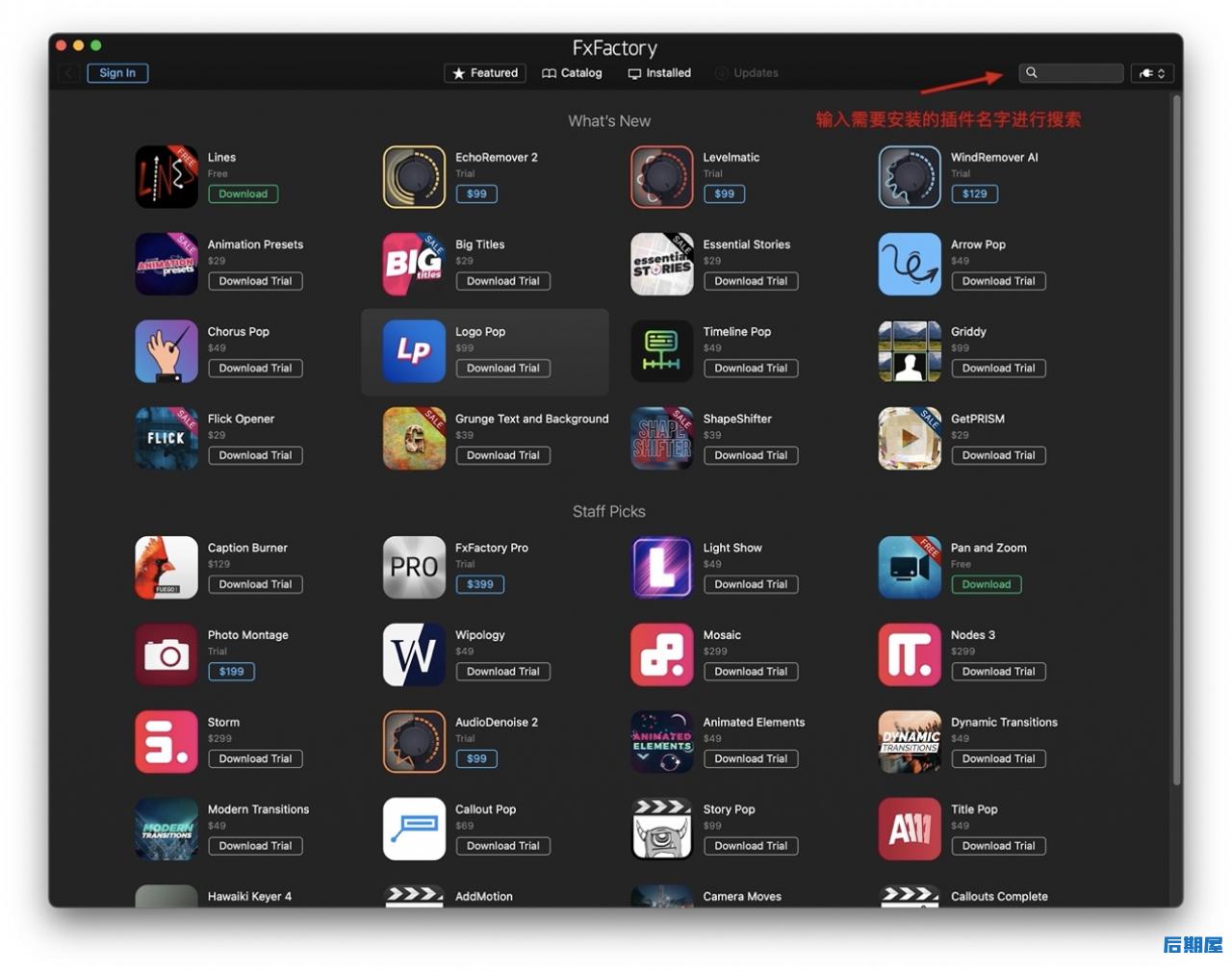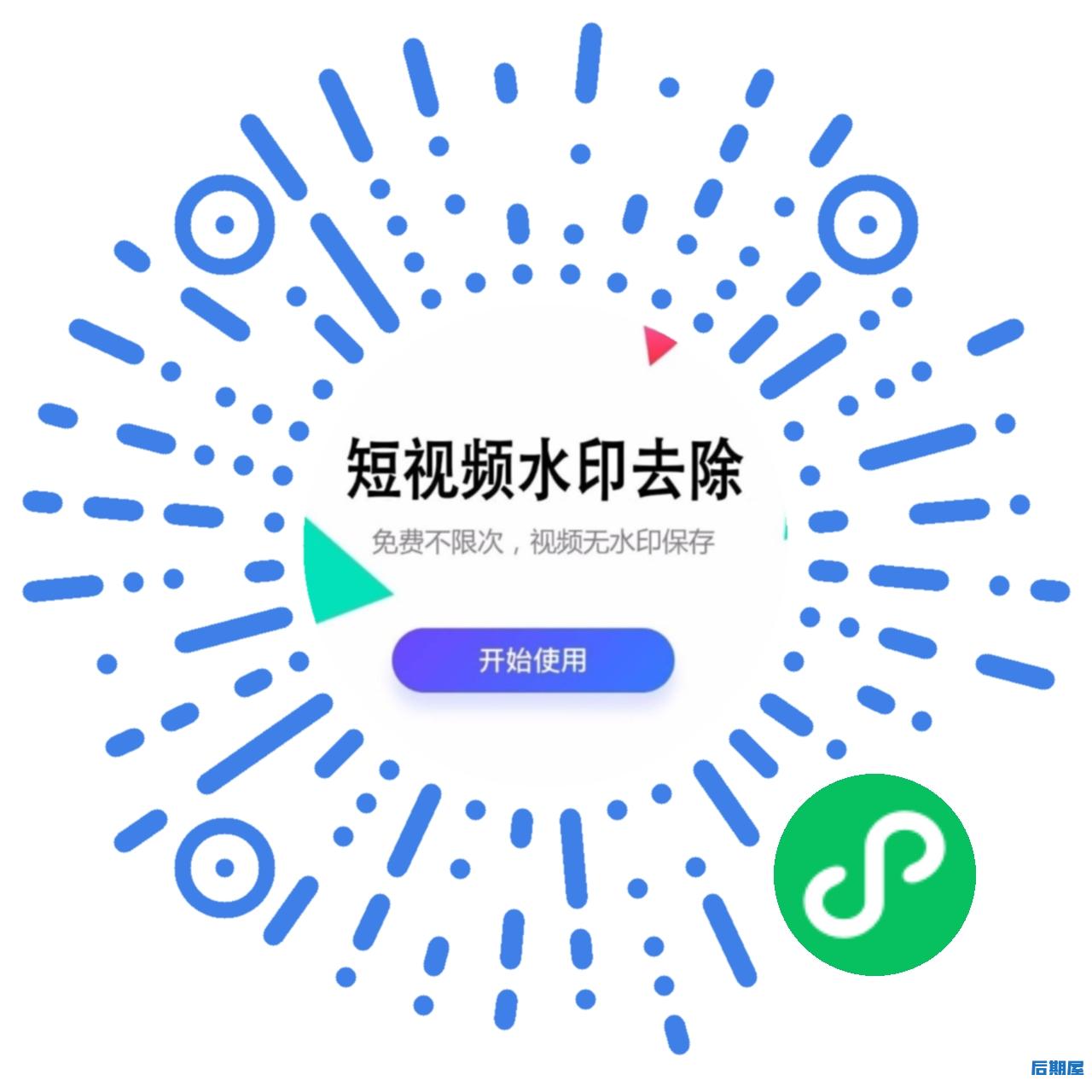教程信息
为什么要学习3D?
3D可能只是完成任务的另一种设计工具。它正在上升,您可以将3D插图纳入您的日常设计工作流程。我准备了一个小记事板,这样你就能自己看看。棘手的部分是知道学习什么。寻找分散的YouTube视频并将拼图拼凑在一起可能会花费您大量的时间。而时间就是财富。
即时行动
与我一起,您将立即行动起来,并在第一个小时内,您将获得第一个3D插图!让我向您展示其中一位学生创造的图像。一小时的课程就足够了!
我不会在冗长的基础知识部分中让您感到厌烦。您将仅在学习过程中学习基本信息,并且到课程结束时,您将发现创建的内容没有限制。在每一步中,我都会分享我的个人工作流程提示,并且每次都会在混合物中添加一些秘密调味料:)
此外,每个章节都有专用的可下载文件,因此,如果由于某种原因您想跳过特定的章节,则可以在下一章开始的地方继续工作。您可以充分利用自己的时间。
为什么用 Blender ?
我相信Blender,在3D方面,它可能是插画家和设计师的首选。
您将创造什么?
您将创建5个具有不同主题和技术的插图,因此有5种不同的方式,您可以继续创建下一个设计,动画或Web插图。
课程目录
奖励内容
预习奖励视频:在设计中使用渲染(8:01)
开始奖励视频:动画基础知识(33:35)
开始奖励视频:动画云66-第1部分(24:12)
开始奖励视频:动画云66-第2部分(29:11)
开始奖励视频:HDRI照明(15:29)
开始奖励文件:Asset Pack 1
开始奖励文件:Asset Pack 2
第1集:一小时的寿司插图
预习第1章:简介,安装和首次设置(6:58)
预习第2章:基本转换和细分(6:41)
开始第3章:拉伸和循环选择(6:14)
开始第4章:材质和颜色(5:27)
开始第5章:数组修饰符(3:09)
开始第6章:插入工具和轮廓视图(3:19)
开始第7章:在线框视图中定位(3:14)
开始第8章:3D光标和链接的重复项(5:35)
开始第9章:相机设置和正交投影(2:19)
开始第10章:照明设置(4:07)
开始第11章:渲染和色彩管理(5:50)
第2集:林道
预习第1章:简介(3:33)
开始第2章:为松树建模(21:06)
预习第3章:建模岩石(15:09)
开始第4章:建模一棵枯死的松树(18:39)
开始第5章:建模地形(13:55)
开始第6章:用置换剂添加水(12:55)
开始第7章:创造道路(10:04)
开始第8章:场景布局(31:55)
开始第9章:添加材料(12:59)
开始第10章:使用插件创建等距相机(9:02)
开始第11章:照明(17:50)
开始第12章:对水坑进行纹理绘画(22:17)
开始第13章:渲染和色彩管理(9:34)
第3集:低多边形古代遗迹场景
预习第1章:简介(1:20)
开始第2章:建模废墟(11:09)
开始第3章:建模楼梯(11:20)
开始第4章:详图-第1部分(15:37)
开始第4章:详图-第2部分(19:20)
开始第5章:柱石块(27:25)
开始第6章:棕榈树(35:30)
开始第7章:碎石(8:03)
开始第8章:瓷砖(10:18)
开始第9章:地形(13:17)
开始第10章:对象布局(23:46)
开始第11章:水建模(16:34)
开始第十二章带有粒子系统的葡萄藤(32:23)
开始第十三章添加字形(5:38)
开始第十四章材料(10:33)
开始第15章:等距相机和背景(4:26)
开始第16章:照明(17:01)
开始第17章渲染(7:16)
第4集:一个悬浮的小城堡
预习第1章:简介(5:40)
开始第2章:参考设置(7:44)
开始第3章:遮挡场景(27:33)
开始第4章浮岛(10:58)
开始第5章:详细介绍场景(21:22)
开始第6章:高层建筑细节(22:55)
开始第7章:楼梯(6:43)
开始第8章:栏杆(13:42)
开始第9章:线框对象(11:05)
开始第10章:用螺旋桨排气(13:26)
开始第11章:导航箭头(10:14)
开始第十二章燃油泵(11:10)
预习第13章:创建管道(12:50)
开始第14章:扑扑(27:15)
开始第15章:添加文本(16:34)
开始第16章:使用对象库(17:20)
开始第17章:汽车建模(49:49)
开始第18章:用润滑脂铅笔进行的电缆(23:07)
开始第19章:材料(33:25)
开始第20章:照明和渲染(24:41)
第5集:创建一个低多边形室内场景
开始第1章:简介(5:12)
开始第2章:带有布尔值的墙壁和窗户(10:58)
开始第3章:封锁家具(13:44)
开始第4章:硬表面建模基础知识(12:42)
开始第5章:沙发造型(11:21)
开始第6章:电唱机建模(22:12)
预习第7章:演讲者建模(9:41)
开始第8章:主席建模(12:21)
开始第9章:计算机建模(11:43)
开始第10章:使用非破坏性工作流创建工厂(10:08)
开始第11章:参考中的茶几建模(11:49)
开始第12章:充满场景(13:49)
开始第13章:节点简介(8:32)
开始第14章:PBR着色简介(16:11)
开始第15章:智能紫外线投射(9:44)
开始第16章:手动UV解包(8:34)
开始第17章:着色和映射场景对象(13:29)
开始第18章:树桩映射和随机彩色书(9:34)
开始第19章:完成房间和楼层的映射(10:57)
开始第20章:Eevee预览设置和循环渲染(7:40)
开始第21章成语(2:04)
Blender 软件下载
Blender 软件站内下载
Blender 中国社区下载
Blender 官网软件下载